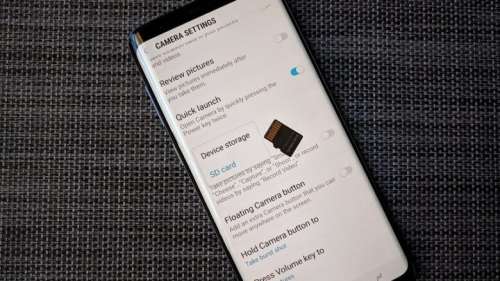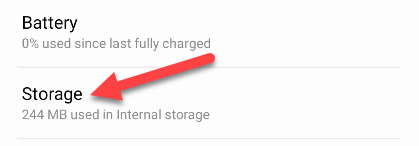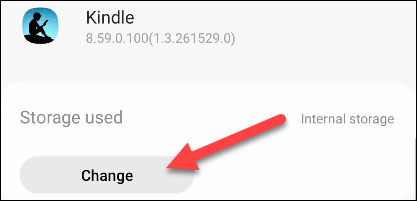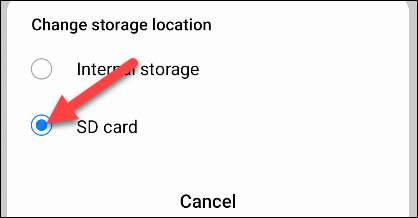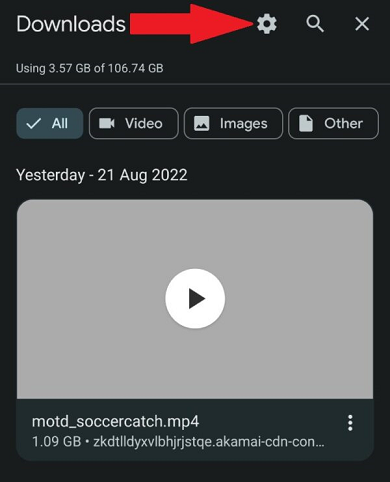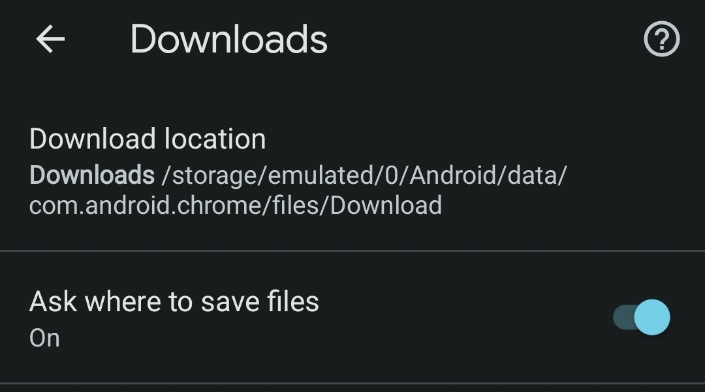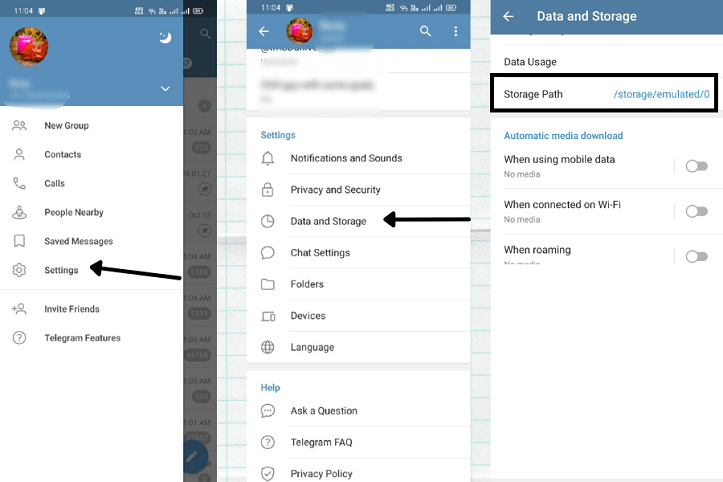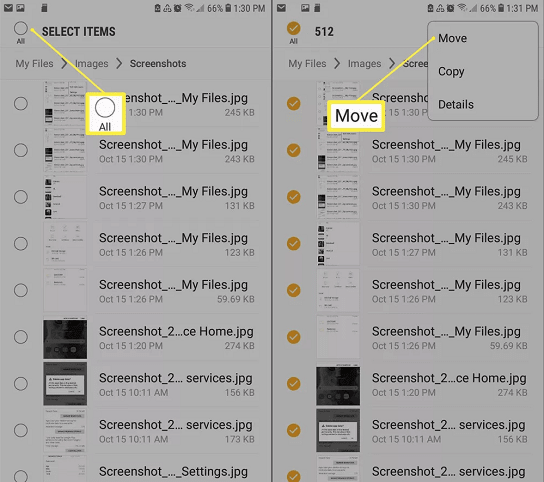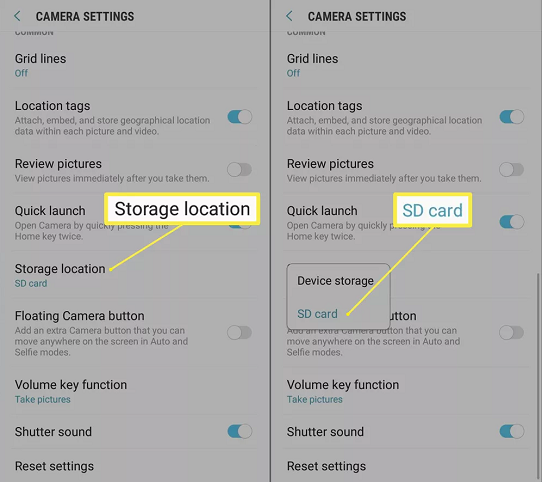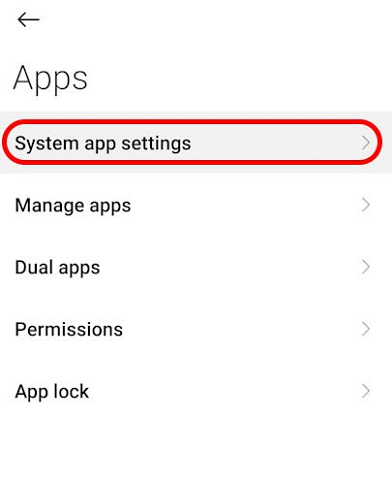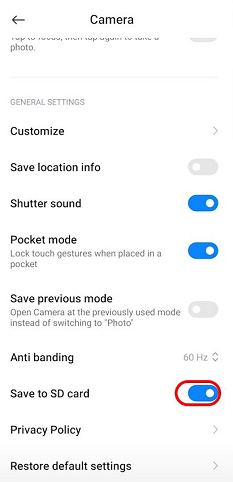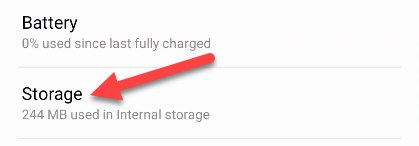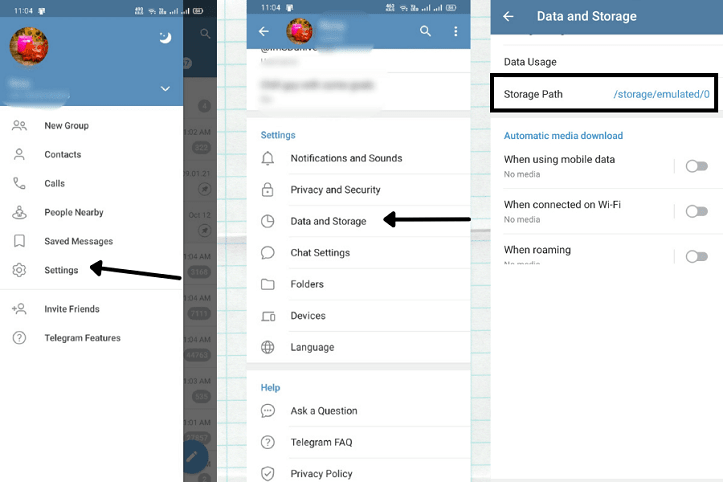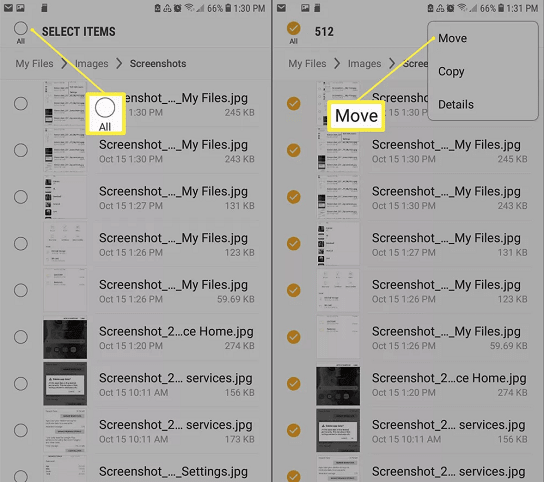این روزها کمتر گوشی با پشتیبانی از کارت حافظه عرضه میشود؛ به همین خاطر امکان عوض کردن محل ذخیره پیش فرض موبایل در خیلی از دستگاهها وجود ندارد. اما برخی گوشیها همچنان دارای اسلات کارت حافظه هستند. در صورتی که شما هم دارای کارت حافظه است، در ادامه با آموزش روش تغییر محل ذخیره در گوشی همراه پلازا باشید.
حافظه گوشی دغدغه بسیاری از کاربران است. بهخصوص حالا که روز به روز به حجم اپلیکیشنها، تصاویر و فایلهای سیستمی افزوده میشود. همانطور که گفتیم، بسیاری از گوشیها، بهخصوص گوشیهای گرانقیمت و ردهبالا فاقد اسلات کارت حافظه هستند و به همین دلیل مدیریت حافظه در آنها اهمیت زیادی دارد. اما گوشیهای میانرده و اقتصادی همچنان از کارت حافظه پشتیبانی میکنند. در این گوشیها میتوان با تغییر محل ذخیره پیش فرض گوشی، قدم بزرگی در حفظ فضای داخلی گوشی برداشت.
فهرست مطالب
آموزش تغییر محل ذخیره در گوشی
اولین نکتهای که باید در این آموزش تغییر محل ذخیره در گوشی سامسونگ و شیائومی به آن بپردازیم این است که در اندروید یک محل ذخیره واحد وجود ندارد. برنامهها هرکدام میتوانند فایلها را در محل متفاوتی ذخیره کنند و به همین خاطر اگر شما بخواهید محل ذخیره را برای کل سیستم تغییر دهید باید این کار را بهصورت جداگانه برای هر برنامه تکرار کنید. البته میتوانید محل ذخیره اصلی گوشی را به کارت حافظه هم تغییر دهید اما این کار در بسیاری از گوشیهای جدیدتر و نسخههای اخیر اندروید امکانپذیر نیست و سرعت گوشی را هم پایینتر میآورد. در ادامه با پلازا همراه باشید تا به نحوه تغییر محل ذخیره پیش فرض شیائومی و سامسونگ بپردازیم.
1. تغییر محل ذخیره پیشفرض برنامه ها
در صورتی که میخواهید یک برنامه و دادههای آن را به کارت حافظه انتقال دهید، اگر برنامه از این قابلیت پشتیبانی کند، میتوانید این کار را انجام دهید. البته برخی برنامهها اجازه چنین کاری را نمیدهند و تنها در حافظه داخلی گوشی ذخیره میشوند. اما برخی برنامهها را میتوان به کارت حافظه انتقال داد. برای انجام این کار باید به تنظیمات گوشی و سپس Apps بروید. روی برنامه مدنظرتان بزنید و بعد Storage را انتخاب کنید.
در صورتی که برنامه قابلیت انتقال به کارت حافظه را داشته باشد، گزینه Change را مشاهده خواهید کرد. روی آن بزنید.
از منو پاپآپ گزینه SD card را انتخاب کنید.
در صفحه بعدی روی Next بزنید تا فرایند انتقال برنامه آغاز شود. اما دوباره چگونه حافظه پیش فرض را روی حافظه داخلی قرار دهیم؟ کافی است همین مسیر را تکرار کرده و در قسمت آخر روی Internal storage بزنید.
2. روش عوض کردن محل ذخیره موبایل در مرورگر
روش بعدی که در این مطلب آموزش تغییر محل ذخیره در گوشی اندرویدی به آن اشاره میکنیم، عوض کردن محل ذخیره پیشفرض مرورگر موبایل است. مرورگر پیشفرض اکثر گوشیهای اندرویدی کروم است و به همین خاطر ما در این مطلب به این مرورگر خواهیم پرداخت. کروم بهصورت پیشفرض، فایلها و تصاویری که دانلود میکنید را در پوشه Downloads و در حافظه اصلی ذخیره میکند. اما میتوانید با تغییر محل ذخیره در گوشی سامسونگ یا شیائومی خود، کاری کنید که دانلودها مستقیما در کارت حافظه ذخیره شوند. برای انجام این کار ابتدا کروم را باز کنید و سپس روی سهنقطه در صفحه اول بزنید و Downloads را انتخاب کنید. سپس روی آیکون تنظیمات در بالای صفحه بزنید.
در بالای صفحه و قسمت Download location میتوانید محل ذخیره پیشفرض را مشاهده کنید. روی آن بزنید و کارت حافظه را بهعنوان محل پیشفرض انتخاب کنید.
همچنین اگر گزینه Ask where to save files را فعال کنید، کروم هربار که بخواهید یک فایل جدید دانلود کنید، از شما خواهد پرسید فایل را میخواهید در کجا ذخیره کنید.
3. روش عوض کردن محل ذخیره تلگرام در موبایل
روش بعدی که در این آموزش تغییر محل ذخیره برنامه ها در گوشی شیائومی و سامسونگ به آن خواهیم پرداخت، عوض کردن محل ذخیره پیشفرض در تلگرام است. تلگرام هم بهصورت پیشفرض تمام فایلها را در حافظه داخلی گوشی ذخیره میکند و به همین خاطر پس از مدت کوتاهی ممکن است حافظه داخلی گوشی شما بهسرعت پر شود. در عوض میتوانید محل ذخیره را به کارت حافظه نیز تعییر دهید.
برای انجام این کار به تنظیمات تلگرام بروید و روی Data and Storage کلیک کنید. در نهایت گزینه Storage Path را انتخاب و کارت حافظه خودتان را برگزینید.
4. انتقال فایلها از حافظه داخلی به کارت حافظه
با تغییر محل ذخیره در تبلت سامسونگ، میتوانید محل ذخیره فایلهای جدید را عوض کنید اما اگر بخواهید فایلهای قدیمی را به کارت حافظه انتقال دهید، روشهای بالا سازگار نیستند. اما این کار غیر ممکن نیست. میتوانید هرنوع فایل از جمله تصویر، ویدیو و غیره را از حافظه داخلی به کارت حافظه منتقل کنید. برای انجام این کار به برنامه مدیریت فایل گوشی خود بروید و Internal Storage را انتخاب کنید.
فایلهایی که میخواهید انتقال دهید را انتخاب و سپس روی سهنقطه بالای سمت راست صفحه زده و Move را انتخاب کنید. از گزینههای ظاهر شده SD Card را انتخاب و پس از مشخص کردن پوشه مدنظر در کارت حافظه، روی Done بزنید. البته لازم به ذکر است که این فرایند بسته به گوشی و برنامه مدیریت فایل شما ممکن است کمی متفاوت باشد.
5. تغییر محل ذخیره پیش فرض عکسها و فیلمهای دوربین گوشی
تصاویر و فیلمهای گرفته شده با دوربین نیز میتوانند حجم قابل توجهی از گوشی را اشغال کنند. این موارد هم بهصورت پیشفرض در حافظه داخلی گوشی ذخیره میشوند اما اگر گوشی شما کارت حافظه داشته باشد، میتوانید آنها را در کارت حافظه ذخیره کنید. اما چگونه محل ذخیره گوشی را به کارت حافظه تغییر دهیم؟
در گوشیهای سامسونگ ابتدا برنامه دوربین را باز و به تنظیمات آن بروید.
در قسمت تنظیمات روی گزینه Storage location بزنید و SD card را انتخاب کنید.
در گوشیهای شیائومی اما باید به تنظیمات بروید و سپس Apps را انتخاب کنید. در صفحه بعدی گزینه System app settings را انتخاب کنید.
در صفحه بعدی از بین برنامههای سیستمی، Camera را انتخاب و روی آن بزنید. به قسمت General Settings برنامه بروید.
در اینجا کافی است برای تغییر محل ذخیره پیش فرض دوربین گوشی، گزینه Save to SD card را فعال کنید.
سخن پایانی
در این آموزش تغییر محل ذخیره در گوشی به چندین روش مختلف برای استفاده از کارت حافظه بهعنوان حافظه پیشفرض اشاره کردیم. در بسیاری از گوشیهایی که دارای کارت حافظه هستند، امکان تغییر محل ذخیره برنامههای مختلف از داخل تنظیمات آنها وجود دارد. همچنین در نسخههای قدیمی اندروید نیز امکان تبدیل کارت حافظه بهعنوان حافظه پیشفرض و اصلی گوشی وجود داشت اما این امکان در نسخههای جدید بسیار محدود شده و در اکثر گوشیها قابل استفاده نیست.